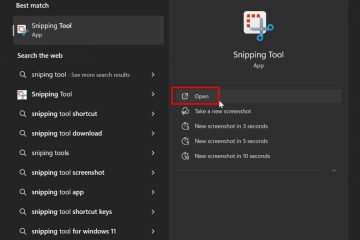Acest articol explică modul de a activa meniul de pornire extins care afișează toți pinii din Windows 11.
În cele mai recente construcții ale Windows 11, Microsoft experimentează cu un nou meniu de pornire cu un aspect mai mare care permite utilizatorilor să arate toate pinii în mod implicit .
Noua caracteristică Combină „” și toate meniul „Strong>” și „Strong>” și meniul și „Strong>” „ recomandat ” secțiuni într-un aspect mai mare, defilabil.
pentru a încerca acest experimentaling, utilizați, utilizați, utilizați, utilizați, utilizați, utilizați, pentru a încerca acest experimental, utilizați, utilizați, utilizați, pentru a încerca acest experimental, utilizați, utilizați, utilizați, pentru a încerca acest experimental, utilizați, utilizați, utilizați, pentru a încerca acest lucru experimential, utilizați. ViveTool și activează-l cu comanda de mai jos.
vivetool/activare/id: 49402389,49221331,47205210,48433719
Utilizați noul meniu de pornire mai mare în Windows
recent, o nouă caracteristică în cel mai recent meniuri, permițând utilizatorii pentru a face mai mult meniul care să facă din meniul mai mare, care să poată face mai mult meniul care arată meniul mai mare. Toate elementele fixate în Windows 11.
Iată cum să o faceți.
Mai întâi, învățați cum să descărcați și să folosiți ViveTool în Windows.
apoi, deschideți vivetool folosind promptul de comandă sau terminalul Windows. Rulați comanda de mai jos pentru a-l activa și reporni computerul.
vivetool/activare/id: 49402389,49221331,47205210,48433719
Odată activat, deschideți aplicația de setări Windows.
puteți face acest selectarea setărilor . Sau apăsați scurtătura tastaturii ( Windows Key + I ) pentru a lansa aplicația Setări.
Când se deschide aplicația Setări , faceți clic pe butonul Personalizare din stânga.
pe dreapta, start bilă pentru a deschide setări. src=”https://geekrewind.com/wp-content/uploads/2023/05/windows-11-start-tile-in-the-settings-app.jpg”>
apoi, activați sau dezactivați „ show all pins în mod implicit ” pentru a afișa sau ascunde noua,”1024″înălțime=”669″src=”https://geekrewind.com/wp-content/uploads/2025/04/show-all-pins-by-dault-windows-11-1024×669.webp”>
Meniul de pornire mai mare va fi afișat odată ce va fi activat src=”https://geekrewind.com/wp-content/uploads/2025/04/new-bigger-start-menu-in-windows-11.webp”>
Închideți aplicația de setări atunci când ați terminat.
concluzie :
nou, mai mare, prin meniul mai mare, prin intermediul meniului care se îmbunătățește 11 Windows 11 Default.utilizarea ViveTool permite utilizatorilor să acceseze rapid și să permită această caracteristică în cele mai recente Builds Windows.Customizarea meniului Start prin aplicația Setări oferă flexibilitate în modul în care utilizatorii interacționează cu aplicațiile lor. Această actualizare reflectă angajamentul continuu al Microsoft de a îmbunătăți interfața de utilizator și accesibilitatea în cadrul Windows 11.users pot reveni la amenajarea originală prin reglarea setărilor, asigurând o experiență personalizată.